- Odblokuj Apple ID
- Obejdź blokadę aktywacji iCloud
- Narzędzie do odblokowywania Doulci iCloud
- Fabryka Odblokuj iPhone'a
- Pomiń hasło do iPhone'a
- Zresetuj hasło iPhone'a
- Odblokuj Apple ID
- Odblokuj iPhone'a 8 / 8Plus
- Usuwanie blokady iCloud
- iCloud Odblokuj Deluxe
- Blokada ekranu iPhone
- Odblokuj iPada
- Odblokuj iPhone'a SE
- Odblokuj iPhone'a Tmobile
- Usuń hasło Apple ID
Bezstresowe podejście do zmiany nazwy iPhone'a
 Dodane przez Lisa Ou / 23 kwietnia 2024 09:00
Dodane przez Lisa Ou / 23 kwietnia 2024 09:00 Pozdrowienia! Pomóż mi ustalić, jak zmienić nazwę mojego iPhone'a. Podczas korzystania z funkcji i usług Apple, takich jak AirDrop, moi znajomi mają trudności z rozpoznaniem mojego iPhone'a na swoich urządzeniach. Dlatego najlepiej byłoby zmienić nazwę mojego urządzenia, co ułatwi wiele procesów. Jednak nie wiem jak to zrobić więc proszę o podpowiedź. Bardzo dziękuję.
Zmiana nazwy iPhone'a lub innego urządzenia Apple może dać użytkownikom różne korzyści. Podobnie jak w powyższym scenariuszu, sprawi to, że procesy takie jak transfer AirDrop będą wygodne, ponieważ wyraźna nazwa Twojego iPhone'a pozwoli innym natychmiast go rozpoznać. Ponadto personalizacja urządzenia poprzez zmianę jego nazwy sprawia, że Twoje działania są lepiej zorganizowane, jak podczas korzystania z usług iCloud.

Na przykład zmiana nazwy iPhone'a ułatwia jego rozpoznanie podczas lokalizowania go w Find My. Dlatego zachęca się użytkowników do zapoznania się z poniższymi informacjami w celu ustalenia właściwych procedur zmiany nazwy telefonu iPhone różnymi metodami. Uproszczone kroki są już podane w każdej części; później narzędzie bonusowe będzie gotowe, jeśli napotkasz problem.

Lista przewodników
Część 1. Jak zmienić nazwę iPhone'a w aplikacji Ustawienia
Domyślną procedurę zmiany nazwy iPhone'a można wykonać w Ustawieniach. Prawdopodobnie wiesz, że w aplikacji Ustawienia możesz zmienić lub dostosować większość opcji urządzenia. Dlatego jest to również miejsce, w którym możesz naprawić nazwę swojego iPhone'a. Tymczasem możesz spodziewać się, że proces nie będzie skomplikowany i pozwoli ci zakończyć go w najlepszym wypadku w ciągu kilku minut, a nawet sekund. W końcu zmiana nazwy urządzenia Apple należy do najbardziej podstawowych procedur, jakie możesz wykonać, zwłaszcza jeśli nie napotkasz problemu na iPhonie.
Wykonaj poniższe bezproblemowe kroki, aby zrozumieć, jak zmienić nazwę urządzenia na iPhonie w aplikacji Ustawienia:
Krok 1Wyświetl swój Ustawienia interfejs aplikacji na iPhonie, a następnie wybierz Ogólne z początkowych opcji na ekranie. Następnie zaznacz O nas wybór.
Krok 2Następnie wybierz Imię u góry i usuń obecną nazwę swojego iPhone'a z pola tekstowego. Następnie wprowadź nową żądaną nazwę przed kliknięciem Gotowe aby zmienić nazwę urządzenia.
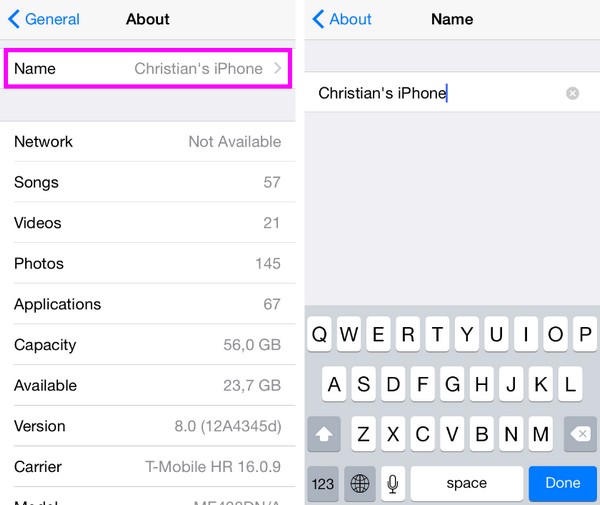
FoneLab umożliwia naprawę iPhone'a / iPada / iPoda z trybu DFU, trybu odzyskiwania, logo Apple, trybu słuchawek itp. Do stanu normalnego bez utraty danych.
- Napraw wyłączone problemy z systemem iOS.
- Wyodrębnij dane z wyłączonych urządzeń iOS bez utraty danych.
- Jest bezpieczny i łatwy w użyciu.
Część 2. Jak zmienić nazwę iPhone'a za pomocą iTunes
Oprócz aplikacji Ustawienia na iPhonie zmianę nazwy iPhone'a można także przeprowadzić za pośrednictwem iTunes. Jest to program opracowany przez firmę Apple, aby pomóc użytkownikom zarządzać urządzeniami i korzystać z niektórych usług, takich jak zakupy multimediów. Ale w tym przypadku potrzebujesz tylko funkcji zarządzania urządzeniami, ponieważ wystarczy zmienić nazwę swojego iPhone'a. W przeciwieństwie do poprzedniej techniki, do połączenia urządzenia z iTunes potrzebny będzie kabel Lightning i komputer. Następnie zmiana nazwy urządzenia będzie bezproblemowa, gdy program rozpozna iPhone'a.
Skorzystaj z odpowiednich instrukcji poniżej, aby ustalić, jak zmienić nazwę na iPhonie za pośrednictwem iTunes:
Krok 1Na komputerze uruchom iTunes, a następnie podłącz iPhone'a za pomocą kabla Lightning. Upewnij się, że klikniesz Zaufaj po wyświetleniu na ekranie, aby program mógł go wykryć.
Krok 2Po rozpoznaniu wybierz symbol iPhone'a w górnym obszarze interfejsu iTunes, a następnie kliknij dwukrotnie nazwę bieżącego urządzenia w lewym górnym rogu. Zmień go zgodnie ze swoimi preferencjami i na koniec naciśnij Powrót zakończyć proces.
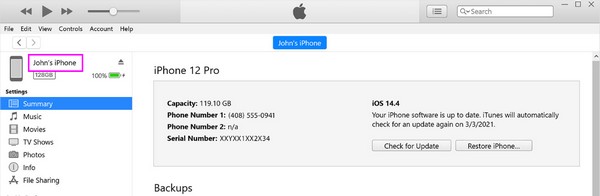
Jednak iTunes został oficjalnie zastąpiony na nowszych komputerach z systemem macOS. Dlatego używanie go na starszych systemach macOS i Windows stało się nowym zwyczajem. Jeśli jednak Twój komputer jest w nowszej wersji, następująca część będzie odpowiednią metodą do użycia.
Część 3. Jak zmienić nazwę iPhone'a za pomocą Findera
Jak wspomniano, Apple oficjalnie usunął iTunes jako oficjalny program do zarządzania urządzeniami mobilnymi. Został zastąpiony przez nikogo innego jak Findera, więc jest to idealny zamiennik, jeśli na Twoim komputerze działa nowsza wersja systemu macOS. Wspaniałą rzeczą jest to, że działa prawie tak samo jak iTunes, więc jego funkcje będą nadal znajome, nawet jeśli będziesz go używać po raz pierwszy. Łączy się także z iPhonem w ten sam sposób, co ułatwia nawigację.
Naśladuj poniższe wskazówki, aby opanować zmianę nazwy urządzenia iPhone za pomocą Findera:
Krok 1Podobnie jak poprzednia metoda, otwórz Finder i podłącz kabel Lightning do swojego iPhone'a, aby podłączyć go do programu. Po wykryciu kliknij swój iPhone w sekcji Lokalizacje.
Krok 2Po wyświetleniu informacji o urządzeniu zaznacz jego nazwę u góry i zmień ją na żądaną nazwę iPhone'a. Po zakończeniu naciśnij Powrót aby zapisać zmiany.
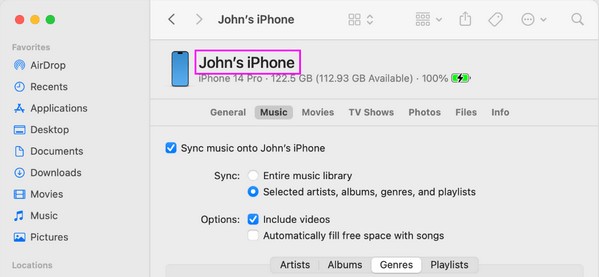
Ponieważ jest to nowszy program, naturalnym jest, że nie będzie on dostępny na starszych komputerach z systemem macOS. Nie ma również wersji dla systemu Windows, ponieważ jest wbudowana w komputer Mac. Dlatego iTunes jest jedyną opcją zmiany nazwy iPhone'a na komputerze, jeśli tak jest.
Część 4. Część bonusowa - Niezrównane narzędzie do naprawy iPhone'a
Z drugiej strony miło jest przedstawić Państwu program bonusowy, Odzyskiwanie systemu FoneLab iOS. Możesz myśleć, że nie ma to nic wspólnego ze zmianą nazwy urządzenia, ale jeśli zrozumiesz, jak działa ten program, może ci pomóc na wiele sposobów. To narzędzie do naprawy jest dobrze znaną strategią naprawy dla wielu Problemy z urządzeniami iOS. Jeśli więc wystąpi problem uniemożliwiający zmianę nazwy iPhone'a, możesz na nim polegać.
FoneLab umożliwia naprawę iPhone'a / iPada / iPoda z trybu DFU, trybu odzyskiwania, logo Apple, trybu słuchawek itp. Do stanu normalnego bez utraty danych.
- Napraw wyłączone problemy z systemem iOS.
- Wyodrębnij dane z wyłączonych urządzeń iOS bez utraty danych.
- Jest bezpieczny i łatwy w użyciu.
Poza tym dotyczy to także innych problemów, szczególnie tych związanych z systemem. Na przykład może łatwo naprawić urządzenie iOS lub iPadOS, które utknęło na określonym ekranie, czeka na aktywację, nie może się włączyć, ma nieprawidłowo działający ekran dotykowy, jest wyłączone i nie tylko. To nie wszystko. Dzięki trybom naprawy FoneLab iOS System Recovery może zapewnić bezpieczeństwo danych Twojego iPhone'a podczas procesu naprawy. Ale masz również wybór, jeśli chcesz wszystko usunąć.
Skorzystaj z poniższego przewodnika zorientowanego na użytkownika, który będzie przykładem rozwiązywania problemów z iPhonem Odzyskiwanie systemu FoneLab iOS:
Krok 1Zapisz instalator odzyskiwania systemu FoneLab iOS za pośrednictwem jego Darmowe pobieranie zakładka na oficjalnej stronie. Po pobraniu rozpocznij instalację na swoim komputerze, otwierając plik. Zwykle trwa to około minuty, po czym można go natychmiast uruchomić na pulpicie.
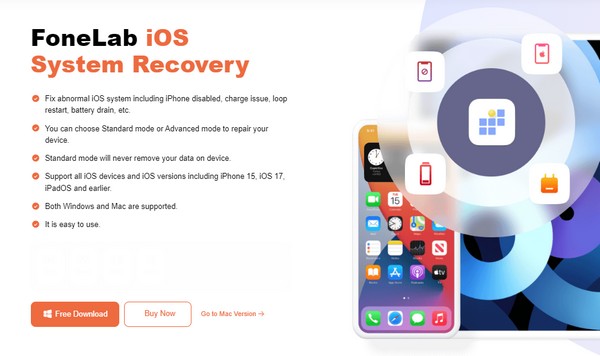
Krok 2Kluczowe funkcje, takie jak odzyskiwanie danych iPhone'a, odzyskiwanie systemu iOS, tworzenie kopii zapasowych i przywracanie danych iOS itp., pojawią się na ekranie głównym. Więc wybierz Odzyskiwanie systemu iOS, następnie kliknij Start Następny. Wybierz żądany tryb i zaznacz Potwierdzać gdy wyświetlane są typy napraw.
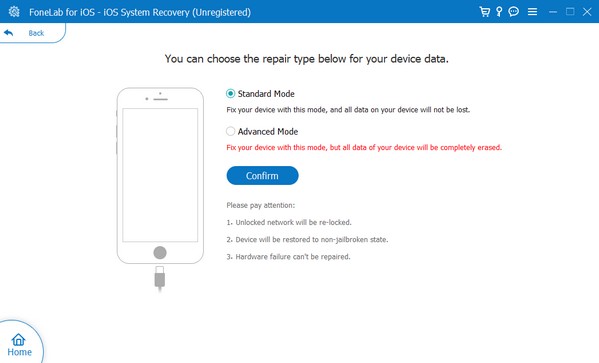
Krok 3Nie zapomnij podłączyć iPhone'a, aby program naprawczy mógł go rozpoznać za pomocą kabla Lightning. Następnie postępuj zgodnie z instrukcjami wyświetlanymi na następnym ekranie wejdź w tryb odzyskiwania iPhone'a, co umożliwi pobranie pakietu oprogramowania sprzętowego i pomoże rozwiązać problem.

FoneLab umożliwia naprawę iPhone'a / iPada / iPoda z trybu DFU, trybu odzyskiwania, logo Apple, trybu słuchawek itp. Do stanu normalnego bez utraty danych.
- Napraw wyłączone problemy z systemem iOS.
- Wyodrębnij dane z wyłączonych urządzeń iOS bez utraty danych.
- Jest bezpieczny i łatwy w użyciu.
Część 5. Często zadawane pytania dotyczące zmiany nazwy iPhone'a
Jak zmienić nazwę Bluetooth na iPhonie?
Zmierzać do Ustawienia > Bluetooth, a następnie dotknij ja symbol obok urządzenia Bluetooth. Jeśli urządzenie obsługuje zmianę nazwy, możesz wybrać jej nazwę u góry i odpowiednio ją zmienić.
Czy zmiana nazwy iPhone'a wpływa na mój Apple ID?
Zmiana nazwy iPhone'a zostanie ostatecznie wykryta przez Twój Apple ID, ale nie ma to na nią znaczącego wpływu. Na przykład usługi Apple, takie jak Find My, będą wyświetlać nazwę Twojego nowego urządzenia tylko wtedy, gdy będzie to potrzebne.
FoneLab umożliwia naprawę iPhone'a / iPada / iPoda z trybu DFU, trybu odzyskiwania, logo Apple, trybu słuchawek itp. Do stanu normalnego bez utraty danych.
- Napraw wyłączone problemy z systemem iOS.
- Wyodrębnij dane z wyłączonych urządzeń iOS bez utraty danych.
- Jest bezpieczny i łatwy w użyciu.
Metody opisane w tym artykule to jedyne oficjalne procedury dostarczone przez firmę Apple; w ten sposób możesz zagwarantować ich skuteczność, szczególnie w przypadku uproszczonych kroków.
